4 meilleures façons de combiner des vidéos ensemble
Parfois, vous voudrez peut-être assembler deux vidéos. Par exemple, lorsque vous créez une vidéo, vous vous retrouverez probablement avec de nombreux clips vidéo différents, et enfin vous devrez fusionner des vidéos ensemble.
Fusionner des clips vidéo et créer des vidéos amusantes est un excellent moyen de faire preuve de créativité. Mais vous pouvez facilement vous retrouver coincé en assemblant 2 vidéos. Savez-vous comment fusionner des vidéos ?
Pour fusionner facilement des fichiers vidéo, vous avez besoin d'un bon éditeur de fusion vidéo pour votre ordinateur ou appareil mobile. En fait, il existe de nombreux outils offerts sur Internet qui vous permettront de rassembler des clips vidéo.
Cependant, cela va être un long processus si vous ne savez pas lequel utiliser. Compte tenu de ce qui précède, cet article propose 5 solutions efficaces pour fusionner des vidéos sur Windows 11/10/8/7/XP/Vista PC, Mac, iPhone, iPad, Android.

- Partie 1. La meilleure façon de fusionner des clips vidéo sur Windows PC et Mac
- Partie 2. Comment fusionner des vidéos sur iPhone et Mac avec iMovie
- Partie 3. Comment fusionner deux vidéos en ligne gratuitement
- Partie 4. Comment fusionner 2 vidéos sur Android
Partie 1. La meilleure façon de fusionner des clips vidéo sur Windows PC et Mac
Après avoir filmé plusieurs clips vidéo avec votre appareil portable Android/iOS ou votre appareil photo numérique, il est maintenant temps de fusionner des vidéos. Vous pouvez compter sur Windows Movie Maker pour y arriver. Et si vous utilisez un Mac ? Encore moins qu'il ne peut plus être téléchargé depuis le site Web de Microsoft.
Ici, dans la première partie, nous vous recommandons fortement un meilleur logiciel de fusion vidéo pour vous, Vidmore Convertisseur Vidéo. Il propose des versions Windows et Mac. Plus important encore, ce logiciel de fusion vidéo peut vous offrir une meilleure façon de fusionner des vidéos avec une haute qualité.
- Résolution haut de gamme jusqu'à 4K, H.265/HEVC, etc.
- Supprimer le bruit vidéo et réduire les tremblements vidéo.
- Ajuster automatiquement les effets vidéo.
- Améliorer MP4, MOV, MKV, 3GP, FLV, SWF, MTS/M2TS, VOB, DVD, etc.
- Modifier les effets vidéo tels que rotation, recadrage, coupage, fusion, filigrane, etc.

Étape 1. Télécharger gratuitement ce logiciel de fusion vidéo
Ce logiciel de fusion de clips vidéo vous permet de fusionner des fichiers vidéo sur PC Windows et Mac. Assurez-vous donc de télécharger la bonne version. Double-cliquez sur le bouton de téléchargement ci-dessus et suivez les instructions pour l'installer rapidement sur votre ordinateur.
Étape 2. Ajouter des vidéos
Exécutez-le puis cliquez sur le bouton « Ajouter Fichier(s) » pour ajouter les clips vidéo que vous souhaitez fusionner. Il prend fortement en charge tous les formats vidéo fréquemment utilisés tels que MP4, MOV, AVI, FLV, MKV, etc. Vous n'avez pas à vous soucier du problème des formats non pris en charge ici.
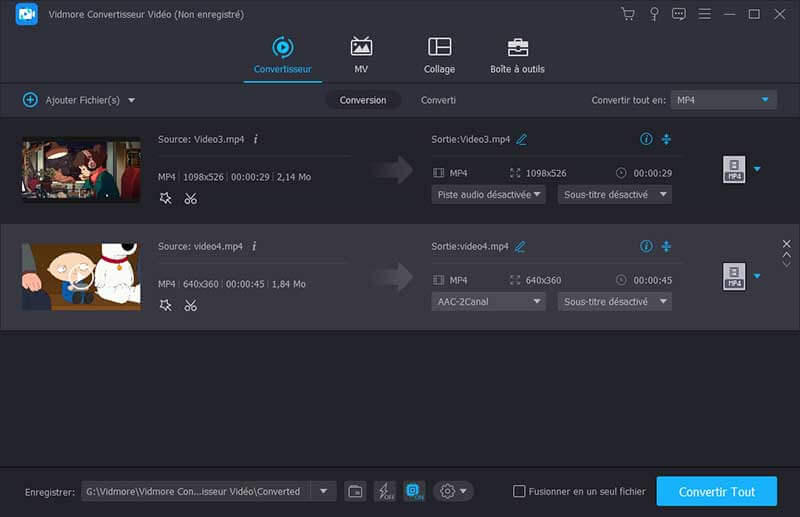
Étape 3. Fusionner des clips vidéo
Après avoir chargé les fichiers vidéo, choisissez tous les segments vidéo que vous souhaitez fusionner, puis cochez l'option « Fusionner en un seul fichier » à côté du gros bouton « Convertir Tout ».
Comme vous pouvez le voir, il comporte de nombreuses fonctionnalités d'édition telles que la rotation, le recadrage, l'ajout de filigrane, le réglage des effets image/son, l'amélioration de la qualité de sortie et bien d'autres encore, vous pouvez cliquer sur le bouton « Éditer » en forme d'étoile pour y accéder.
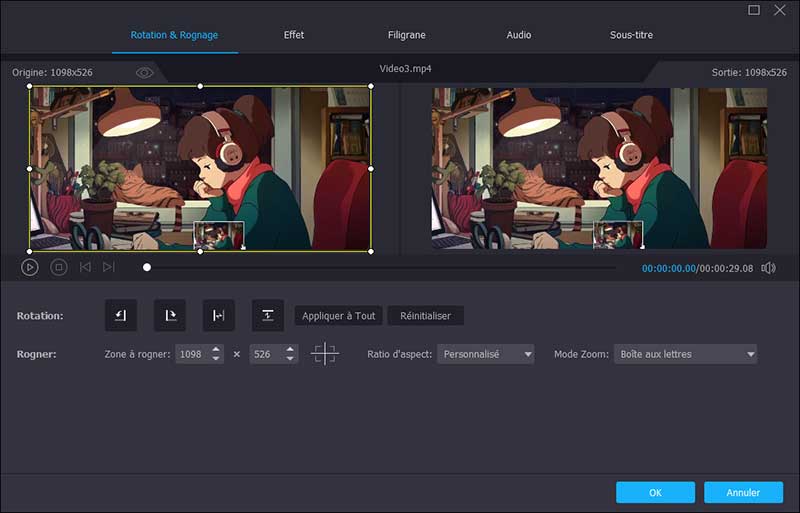
Étape 4. Enregistrer la vidéo fusionnée
Cliquez sur la liste déroulante de profil et sélectionnez un format vidéo approprié. Cliquez ensuite sur le bouton « Convertir Tout » pour enregistrer la vidéo éditée sur votre ordinateur.
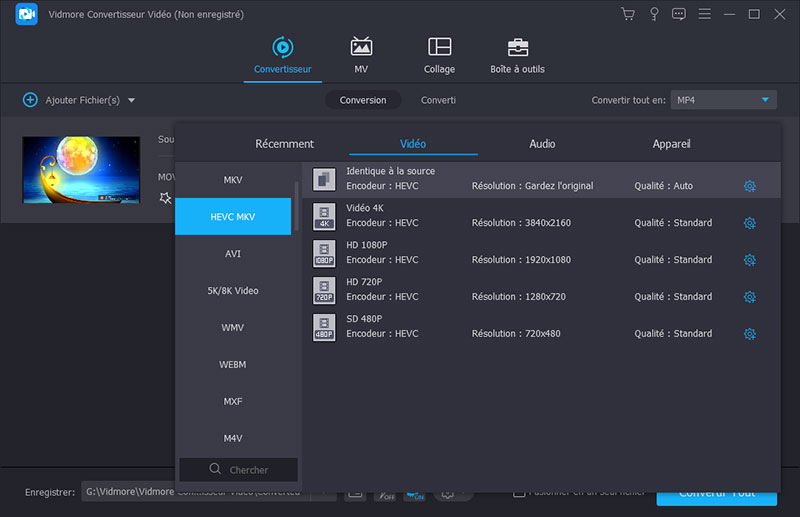
Lorsque vous avez besoin de fusionner plusieurs vidéos ensemble, ce logiciel de fusion vidéo facile à utiliser peut être la meilleure option pour vous. Il a la capacité de rassembler facilement tous les clips vidéo et de les enregistrer dans le format le plus populaire accepté par tous les ordinateurs, appareils mobiles, programmes de montage, téléviseurs et systèmes multimédias. Téléchargez-le gratuitement pour fusionner vos vidéos comme fusionner des vidéos MP4 et fusionner des fichiers MP3.
Partie 2. Comment fusionner des vidéos sur iPhone et Mac avec iMovie
iMovie est l'éditeur vidéo puissant et par défaut pour les produits Apple qui peut vous aider à fusionner des vidéos. Il est disponible sur Mac, iPhone et iPad. Donc, si vous fusionnez des fichiers vidéo sur Mac OS, vous pouvez compter sur iMovie. La même méthode peut être utilisée pour fusionner des fichiers vidéo sur iPhone et iPad.
Étape 1. Tout d'abord, vous devez exécuter iMovie sur votre Mac. Ici, nous prenons l'exemple de la fusion de vidéos sur Mac.
Cliquez sur l'option « Fichier » dans la barre de menu, puis choisissez « Importer un média » dans la liste déroulante. Au cours de cette étape, vous pouvez importer des clips vidéo que vous souhaitez fusionner depuis Mac.
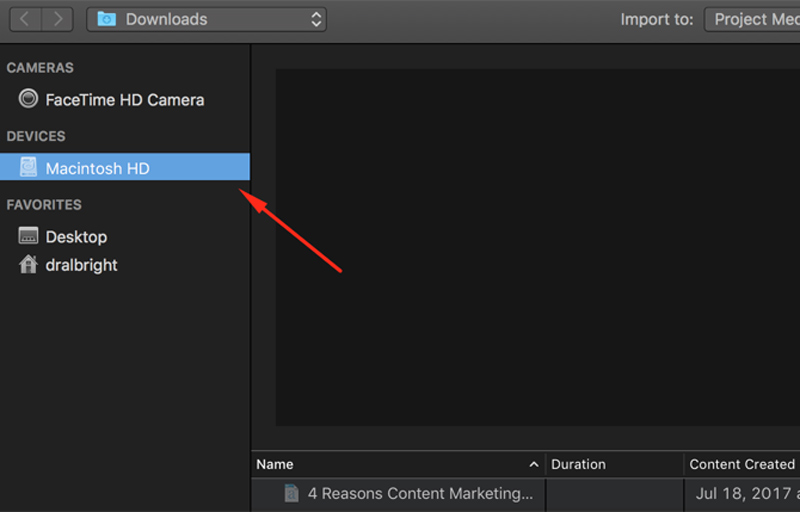
Étape 2. Cliquez sur une vidéo et cliquez sur « Importer la sélection ». Répétez l'opération pour le deuxième clip vidéo. Vous les verrez dans la section média de la fenêtre.
Étape 3. Faites glisser et déposez les deux vidéos dans la chronologie une par une. Ce faisant, 2 clips vidéo sont assemblés.
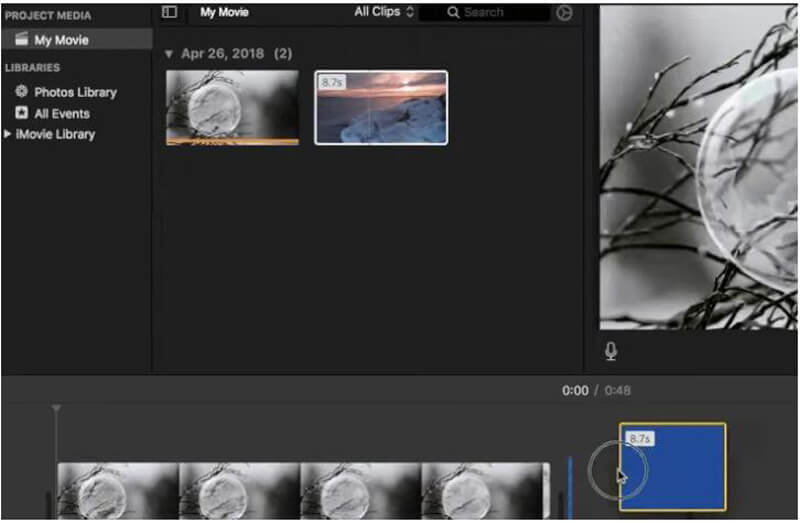
Étape 4. Enfin, vous devez enregistrer le nouveau fichier fusionné sur votre Mac. Cliquez sur « Partager » dans le coin supérieur droit, puis sur « Fichier » pour l'exporter depuis iMovie.
Vous pouvez nommer la vidéo et sélectionner votre qualité vidéo préférée et le dossier de fichiers au cours de l'étape.
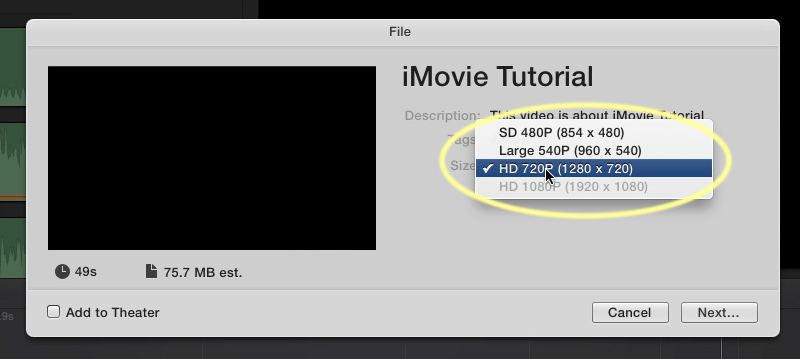
Partie 3. Comment fusionner deux vidéos en ligne gratuitement
Pour les clips vidéo de petite taille, vous pouvez compter sur un outil de fusion vidéo en ligne pour les assembler. N'oubliez pas que l'outil de fusion de vidéos en ligne n'est pas conçu pour les fichiers vidéo volumineux et longs. Ici, nous vous présentons la meilleure fusion de vidéos gratuites, Kapwing pour fusionner deux vidéos ensemble.
Kapwing est un outil de montage vidéo complet qui comporte de nombreuses fonctions d'édition comme le filtre, l'ajout de sous-titres, l'ajout de musique, la conversion, l'inversion, le redimensionnement, le découpage, la boucle et bien d'autres. Vous pouvez prendre le guide suivant pour mettre deux vidéos avec lui.
Étape 1. Charger vos vidéos
https://www.kapwing.com/maker/editor
Accédez au site de Kapwing sur votre navigateur et chargez vos vidéos une par une ou toutes à la fois. Son outil de fusion vidéo vous permet également de charger des vidéos avec URL. La vidéo est limitée à 300 Mo, vous devez le savoir.
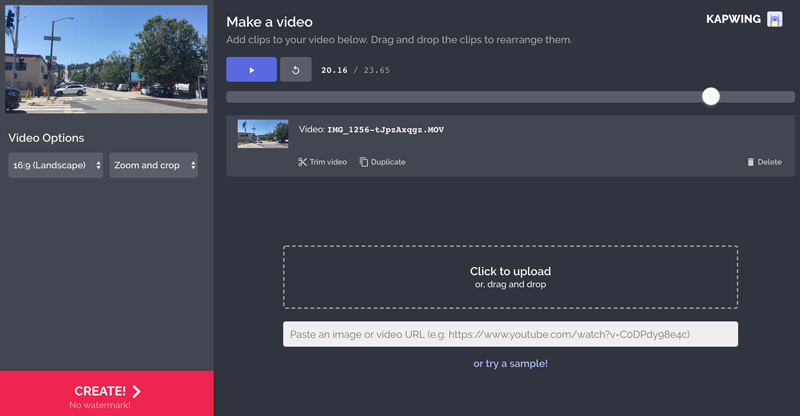
Étape 2. Éditer la vidéo
Avant de fusionner des vidéos, vous pouvez réorganiser vos clips vidéo dans l'ordre dont vous avez besoin. Ce faisant, vous pouvez facilement assembler 2 vidéos ou plus.
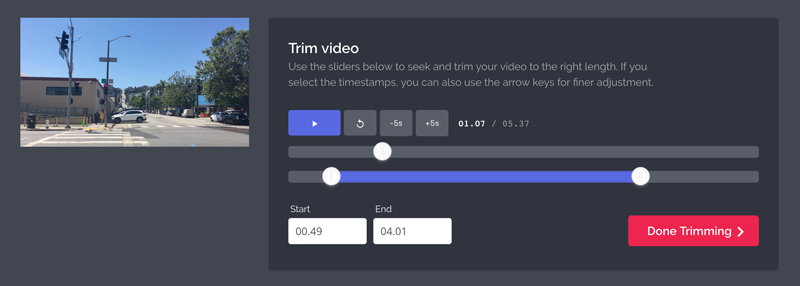
Étape 3. Exporter la vidéo fusionnée
Une fois que vous avez terminé de fusionner vos vidéos en une seule vidéo fusionnée, cliquez sur « CRÉER! » pour l'exporter. Vous serez guidé vers la page « Télécharger » pour l'enregistrer sur votre ordinateur.
Étant donné que Kapwing est un site Web, vous pouvez utiliser cet outil de fusion vidéo sur n'importe quel téléphone iOS, Android, Windows PC, Mac, Chromebook ou tablette.
Partie 4. Comment fusionner 2 vidéos sur Android
Cette partie vous montrera comment combiner 2 vidéos sur un appareil Android. Si vous utilisez un téléphone Android et avez besoin de fusionner des fichiers vidéo, vous pouvez utiliser la fusion vidéo Android ci-dessous.
VideoShow – Video Editor
Pour assembler des vidéos sur un appareil Android, vous pouvez compter sur la puissante application de montage vidéo, VideoShow. Il peut s'agir de l'application la plus intuitive pour fusionner des vidéos sur Android. Cette application de fusion vidéo vous permet de fusionner/découper/diviser/inverser/faire pivoter/collage des clips vidéo dans son outil de découpe vidéo en toute simplicité.
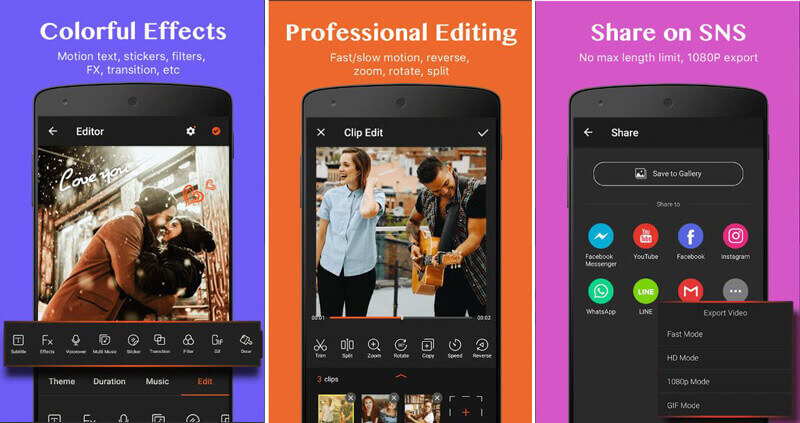
Quelques fonctionnalités d'édition de base de VideoShow:
- Transporter de nombreuses fonctions d'édition comme combiner, couper, inverser, faire pivoter, recadrer et plus encore.
- Mouvement rapide ou lent pour régler et contrôler la vitesse de lecture vidéo.
- Ajouter votre propre voix, piste audio ou effets sonores à la vidéo éditée.
- Offrir beaucoup de thèmes/effets/autocollants/mèmes/emojis/polices/effets sonores/FX et plus encore.
- Compresser votre vidéo et réduire la taille de la vidéo.
- Compatible avec la vidéo HD et exporter la vidéo sans perte de qualité
- Prendre en charge plus de 30 langues et presque tous les appareils Android.
Remarques: vous devez passer à VIP pour supprimer les publicités et obtenir plus de fonctions. Cette application de fusion vidéo n'est donc pas totalement gratuite. Vous n'êtes pas autorisé à modifier une longue vidéo si vous utilisez une version gratuite.
Conclusion
Nous avons principalement parlé de la façon de fusionner des vidéos dans cette page. Nous vous montrons des moyens efficaces de rassembler des vidéos, que ce soit sur ordinateur, sur un appareil iOS/Android portable. Vous pouvez choisir une méthode appropriée en fonction de vos besoins. Téléchargez gratuitement Vidmore Convertisseur Vidéo et essayez-le. Il n'a pas de formats ou de limitations de taille. Plus important encore, il vous permet d'ajouter des vidéos ensemble pour faire une vidéo sans perte de qualité.
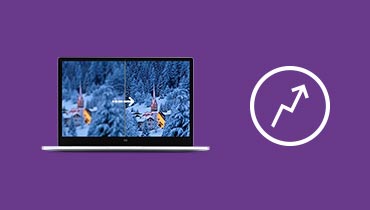 Améliorer la vidéo
Améliorer la vidéo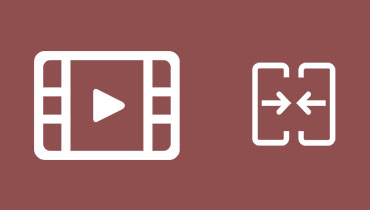 Fusion vidéo
Fusion vidéo Convertisseur vidéo HD
Convertisseur vidéo HD